Cuenta
La sección de la cuenta del portal le permite gestionar su configuración de usuario del portal, editar la configuración de la cuenta, acceder al soporte y cerrar sesión. Para empezar, haga clic en el botón Cuenta en la esquina superior derecha y seleccione una de las siguientes opciones.
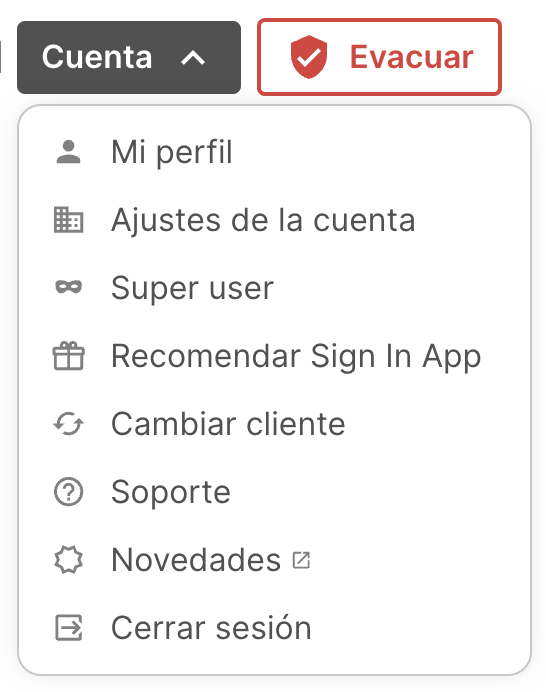
Mi Perfil
Si edita su correo electrónico, cambiará la dirección de correo electrónico con la que inicia sesión y también la dirección de correo electrónico a la que Sign In App enviará la correspondencia si es el usuario principal o el contacto técnico.
Usuarios del portal
Para cambiar el usuario principal y los contactos técnicos de sus cuentas, editar el nivel de acceso del usuario del portal y el acceso al sitio, vaya a la sección de Usuarios del portal.
Para leer más sobre esto haga clic aquí.
Seguridad
Puede cambiar su contraseña desde aquí, introduciendo su contraseña actual y luego introduciendo y confirmando su nueva contraseña. Le recomendamos que actualice periódicamente su contraseña del portal de Sign In App para ayudar a mantener su cuenta segura.
Autenticación de dos factores
2FA es una capa adicional de seguridad que garantiza que las personas que intentan acceder al portal de Sign In App son quienes dicen ser. Con el 2FA activado, primero se le pedirá que inicie sesión con su correo electrónico y contraseña como de costumbre. Luego, en lugar de acceder inmediatamente, se le pedirá que proporcione otra información.
La autenticación de dos factores requiere que esto sea: 1) Algo que sabe, 2) Algo que tiene o 3) Algo que es. Para Sign In App, le pedimos que descargue e instale una aplicación gratuita de 2FA en su smartphone o en su ordenador. Una vez configurada, puede introducir el código que se muestra en la aplicación cuando se le solicite. Este soft-token es válido durante menos de un minuto. Como el código se genera y se muestra en el mismo dispositivo, los soft-tokens eliminan la posibilidad de que los piratas informáticos los intercepten.
La 2FA es opcional, pero le recomendamos que la active para usted y para todos los usuarios de su portal. Para empezar, haga clic en Habilitar en Autenticación de dos factores. Aparecerá una ventana con instrucciones para guiarte en el proceso de descarga de la aplicación, escanear el código QR e introducir tu primer código. Una vez activada la 2FA, deberá utilizar la aplicación cada vez que se conecte. Puedes desactivar la 2FA en cualquier momento desde esta pantalla.
Consejo
Dirígete a Administrar y en Información de la cuenta selecciona Política de contraseñas para imponer la caducidad de la contraseña y la autenticación de dos factores para los usuarios del portal.
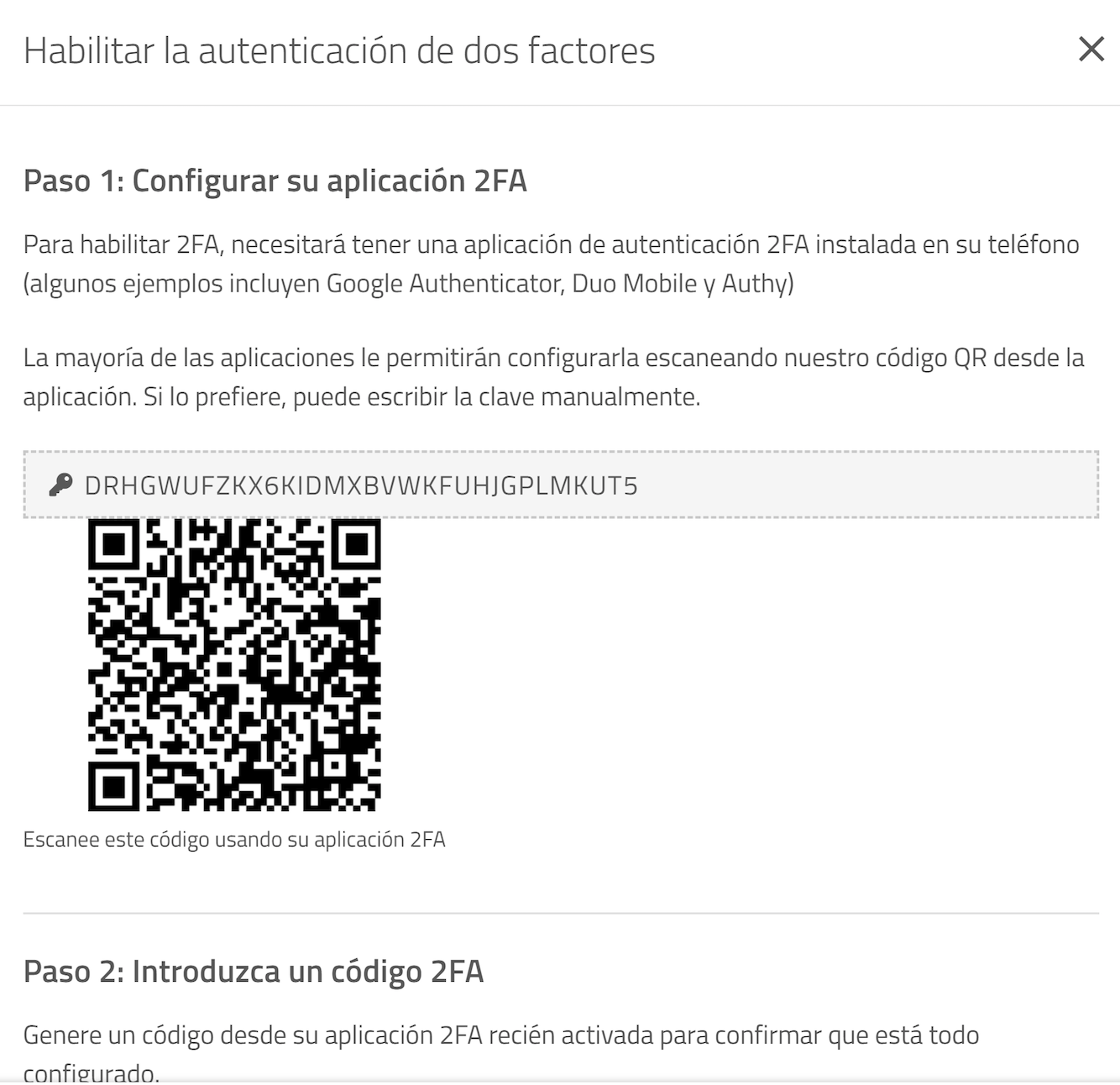
Ajustes de la cuenta
Ajustes de la cuenta le llevará a la sección de información de la cuenta del portal de Sign In App, lo que le permitirá editar el nombre y el logotipo de la cuenta. Puede leer más sobre esto aquí.
Soporte
Seleccionando Soporte tendrá un par de opciones. Puedes abrir la guía del usuario desde aquí para ayudarte a encontrar la información que buscas. Haga clic en Chater con suporte para abrir una ventana de chat en vivo y hablar con un miembro del equipo de Sign In App, ideal si tiene una pregunta que no pudo resolver usted mismo.
Cerrar sesión
Haga clic aquí para salir del portal de Sign In App.

